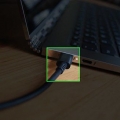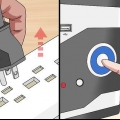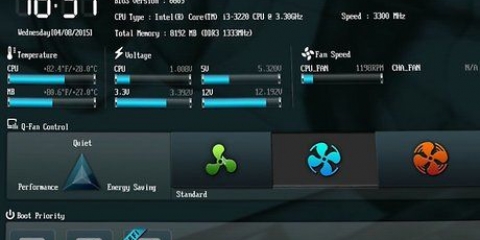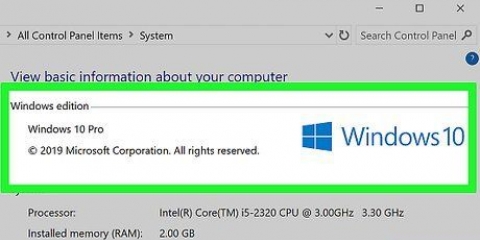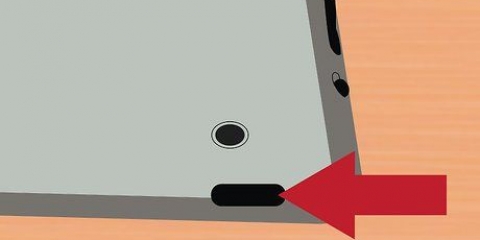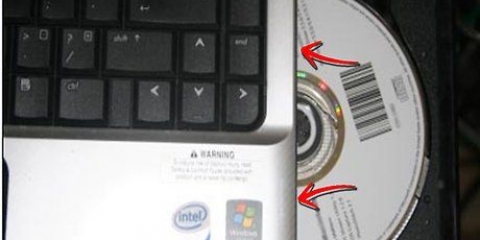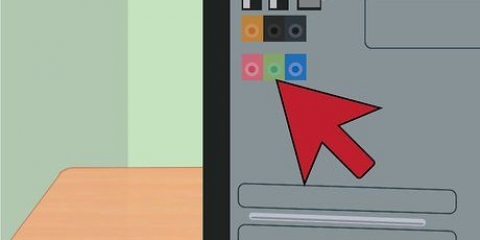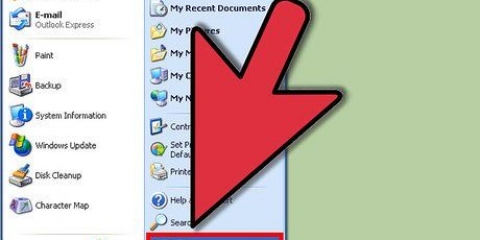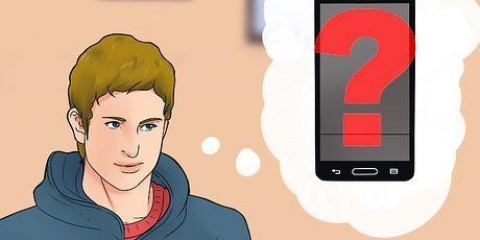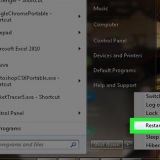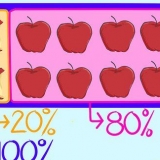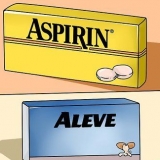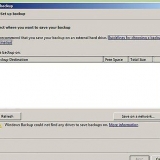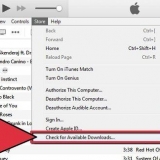Accendi un computer mac
Contenuto
Accendere il tuo Mac è solitamente molto semplice, ma a volte può diventare un po` complicato. Se il tuo Mac non si accende correttamente, ci sono diverse soluzioni che puoi provare prima di chiamare il supporto tecnico.
Passi
Metodo 1 di 5: MacBook e MacBook Pro

1. Individua il pulsante di accensione. Questo può essere trovato nell`angolo in alto a destra della tastiera. Il pulsante di accensione può essere un tasto sulla tastiera o un pulsante separato.

2. Premere il pulsante di accensione/spegnimento. Potrebbe essere necessario tenerlo premuto per un po`. Il Mac dovrebbe accendersi o riattivarsi dalla modalità di sospensione. All`avvio del Mac, sentirai il suono Apple. La maggior parte dei pulsanti di alimentazione si accende all`accensione del computer.
Risolvi il problema
 1. Collega il laptop alla presa a muro. Se la batteria è scarica, il laptop non si accende. Collegalo alla presa a muro per vedere se riesci ad accenderlo.
1. Collega il laptop alla presa a muro. Se la batteria è scarica, il laptop non si accende. Collegalo alla presa a muro per vedere se riesci ad accenderlo. 2. Esegui un ripristino SMC per un MacBook con una batteria fissa. Se il controller di gestione del sistema (SMC) vacilla, potrebbe impedire l`avvio del computer. Se il tuo MacBook ha una batteria scarica, vai al passaggio successivo.
2. Esegui un ripristino SMC per un MacBook con una batteria fissa. Se il controller di gestione del sistema (SMC) vacilla, potrebbe impedire l`avvio del computer. Se il tuo MacBook ha una batteria scarica, vai al passaggio successivo.- Collega il MacBook a una fonte di alimentazione.
- Tieni premuto Maiusc sinistro + Ctrl + Opzione.
- Premi il pulsante di accensione e rilascia tutti i pulsanti contemporaneamente (incluso il pulsante di accensione) . Potresti aver bisogno di entrambe le mani per questo.
- Premere il pulsante di alimentazione per riaccendere il computer.
 3. Esegui un ripristino SMC per un MacBook con batteria scarica. Se il controller di gestione del sistema (SMC) vacilla, potrebbe impedire l`avvio del computer.
3. Esegui un ripristino SMC per un MacBook con batteria scarica. Se il controller di gestione del sistema (SMC) vacilla, potrebbe impedire l`avvio del computer. - Scollegare il laptop dall`alimentazione.
- Rimuovere la batteria dal retro del laptop.
- Tieni premuto il pulsante di accensione per almeno 5 secondi.
- Reinserire la batteria e accendere il MacBook.

- Premere il pulsante di accensione/spegnimento.
- Tieni premuto Cmd + Opt + P + R subito dopo aver acceso il computer.
- Continua a tenere premuto Cmd + Opt + P + R finché non senti il suono di avvio due volte sentito.

4. Ripristina impostazioni di sistema (PRAM). La PRAM (Parameter Random Access Memory) è un piccolo pezzo di memoria del tuo Mac che memorizza varie impostazioni di sistema. Se viene danneggiato, il tuo computer potrebbe non accendersi più.
5. Rimuovere la RAM installata di recente. Se hai recentemente aggiornato la RAM, è possibile che i nuovi moduli siano il problema. Sostituisci i nuovi moduli con quelli vecchi e controlla se il tuo computer si riavvia.
Consulta le istruzioni per istruzioni dettagliate su come sostituire la RAM nel tuo MacBook.

6. Contatta il supporto Apple. Se non riesci ad accendere il Mac, contatta il supporto Apple per chiedere a un tecnico di controllare il tuo computer. I componenti potrebbero essere difettosi, impedendo l`avvio.
Metodo2 di 5: iMac

1. Individua il pulsante di accensione. Il pulsante di accensione si trova sul retro del monitor, in basso a sinistra (visto frontalmente).

2. Premere il pulsante di accensione/spegnimento. Il Mac dovrebbe avviarsi o riattivarsi dalla modalità di sospensione. All`avvio del Mac, sentirai il suono Apple. La maggior parte dei pulsanti di alimentazione si accende all`accensione del computer.
Risolvi il problema
 1. Ricontrolla il cavo di alimentazione. Assicurati che sia collegato correttamente sia alla presa a muro che al computer. Prova una presa diversa, se necessario.
1. Ricontrolla il cavo di alimentazione. Assicurati che sia collegato correttamente sia alla presa a muro che al computer. Prova una presa diversa, se necessario. 2. Prova un cavo di alimentazione diverso. È possibile che il cavo di alimentazione sia rotto, quindi il computer non si accende.
2. Prova un cavo di alimentazione diverso. È possibile che il cavo di alimentazione sia rotto, quindi il computer non si accende. 3. Scollega tutti i dispositivi e prova a riavviare il Mac. Le periferiche difettose possono anche causare errori di avvio.
3. Scollega tutti i dispositivi e prova a riavviare il Mac. Le periferiche difettose possono anche causare errori di avvio.
- Scollega il cavo di alimentazione dal retro dell`iMac.
- Si prega di attendere almeno 15 secondi.
- Riattaccare il cavo.
- Attendi altri 5 secondi, quindi prova ad accendere nuovamente il computer.

- Premere il pulsante di accensione/spegnimento.
- Tieni premuto Cmd + Opt + P + R subito dopo aver acceso il computer.
- Continua a tenere premuto Cmd + Opt + P + R finché non senti il suono di avvio due volte sentito.

4. Eseguire un ripristino SMC. Se il controller di gestione del sistema (SMC) vacilla, potrebbe impedire l`avvio del computer.
5. Ripristina impostazioni di sistema (PRAM). La PRAM (Parameter Random Access Memory) è un piccolo pezzo di memoria del tuo Mac che memorizza varie impostazioni di sistema. Se questo viene danneggiato, il tuo computer potrebbe non accendersi più.
6. Rimuovere la RAM installata di recente. Se hai recentemente aggiornato la RAM, è possibile che i nuovi moduli siano il problema. Sostituisci i nuovi moduli con quelli vecchi e controlla se il tuo computer si riavvia.
Consulta le istruzioni per istruzioni dettagliate su come sostituire la RAM di iMac.

7. Contatta il supporto Apple. Se non riesci ad accendere il Mac, contatta il supporto Apple per chiedere a un tecnico di controllare il tuo computer. I componenti potrebbero essere difettosi, impedendo l`avvio.
Metodo 3 di 5: Mac Pro Desktop

1. Individua il pulsante di accensione. Il pulsante di accensione/spegnimento si trova sulla parte anteriore dell`armadio, sopra le porte USB.

2. Premere il pulsante di accensione/spegnimento. Il Mac dovrebbe avviarsi o riattivarsi dalla modalità di sospensione. All`avvio del Mac, sentirai il suono Apple. La maggior parte dei pulsanti di alimentazione si accende all`accensione del computer.
Risolvi il problema
 1. Ricontrolla il cavo di alimentazione. Assicurarsi che il cavo sia collegato saldamente sia alla presa a muro che al computer. Prova una presa diversa, se necessario.
1. Ricontrolla il cavo di alimentazione. Assicurarsi che il cavo sia collegato saldamente sia alla presa a muro che al computer. Prova una presa diversa, se necessario. 2. Prova un cavo di alimentazione diverso. È possibile che il cavo di alimentazione sia rotto, quindi il computer non si accende.
2. Prova un cavo di alimentazione diverso. È possibile che il cavo di alimentazione sia rotto, quindi il computer non si accende. 3. Scollega tutti i dispositivi e prova a riavviare il Mac. Le periferiche difettose possono anche causare errori di avvio.
3. Scollega tutti i dispositivi e prova a riavviare il Mac. Le periferiche difettose possono anche causare errori di avvio.
- Scollega il cavo di alimentazione dal retro dell`iMac.
- Si prega di attendere almeno 15 secondi.
- Riattaccare il cavo.
- Attendi altri 5 secondi, quindi prova ad accendere nuovamente il computer.

- Premere il pulsante di accensione/spegnimento.
- Tieni premuto Cmd + Opt + P + R subito dopo aver acceso il computer.
- Continua a tenere premuto Cmd + Opt + P + R finché non senti il suono di avvio due volte sentito.

4. Eseguire un ripristino SMC. Se il controller di gestione del sistema (SMC) vacilla, potrebbe impedire l`avvio del computer.
5. Ripristina impostazioni di sistema (PRAM). La PRAM (Parameter Random Access Memory) è un piccolo pezzo di memoria del tuo Mac che memorizza varie impostazioni di sistema. Se questo viene danneggiato, il tuo computer potrebbe non accendersi più.
6. Rimuovere la RAM installata di recente. Se hai recentemente aggiornato la RAM, è possibile che i nuovi moduli siano il problema. Sostituisci i nuovi moduli con quelli vecchi e controlla se il tuo computer si riavvia.
Consulta le istruzioni per istruzioni dettagliate su come sostituire la RAM nel tuo Mac Pro Desktop.

7. Contatta il supporto Apple. Se non riesci ad accendere il Mac, contatta il supporto Apple per chiedere a un tecnico di controllare il tuo computer. I componenti potrebbero essere difettosi, impedendo l`avvio.
Metodo 4 di 5: Mac Mini

1. Individua il pulsante di accensione. Il pulsante di accensione si trova sul retro del dispositivo, all`estrema destra (visto dalla parte anteriore).

2. Premere il pulsante di accensione/spegnimento. Il Mac dovrebbe avviarsi o riattivarsi dalla modalità di sospensione. All`avvio del Mac, sentirai il suono Apple. La maggior parte dei pulsanti di alimentazione si accende all`accensione del computer.
Risolvi il problema
 1. Ricontrolla il cavo di alimentazione. Assicurati che sia collegato correttamente sia alla presa a muro che al computer. Prova una presa diversa, se necessario.
1. Ricontrolla il cavo di alimentazione. Assicurati che sia collegato correttamente sia alla presa a muro che al computer. Prova una presa diversa, se necessario. 2. Prova un cavo di alimentazione diverso. È possibile che il cavo di alimentazione sia rotto, quindi il computer non si accende.
2. Prova un cavo di alimentazione diverso. È possibile che il cavo di alimentazione sia rotto, quindi il computer non si accende. 3. Scollega tutti i dispositivi e prova a riavviare il Mac. Le periferiche difettose possono anche causare errori di avvio.
3. Scollega tutti i dispositivi e prova a riavviare il Mac. Le periferiche difettose possono anche causare errori di avvio.
- Scollega il cavo di alimentazione dal retro dell`iMac.
- Si prega di attendere almeno 15 secondi.
- Riattaccare il cavo.
- Attendi altri 5 secondi, quindi prova ad accendere nuovamente il computer.

- Premere il pulsante di accensione/spegnimento.
- Tieni premuto Cmd + Opt + P + R subito dopo aver acceso il computer.
- Continua a tenere premuto Cmd + Opt + P + R finché non senti il suono di avvio due volte sentito.

4. Eseguire un ripristino SMC. Se il controller di gestione del sistema (SMC) vacilla, potrebbe impedire l`avvio del computer.
5. Ripristina impostazioni di sistema (PRAM). La PRAM (Parameter Random Access Memory) è un piccolo pezzo di memoria del tuo Mac che memorizza varie impostazioni di sistema. Se questo viene danneggiato, il tuo computer potrebbe non accendersi più.
6. Rimuovere la RAM installata di recente. Se hai recentemente aggiornato la RAM, è possibile che i nuovi moduli siano il problema. Sostituisci i nuovi moduli con quelli vecchi e controlla se il tuo computer si riavvia.
Consulta le istruzioni per istruzioni dettagliate su come sostituire la RAM nel tuo Mac Mini.

7. Contatta il supporto Apple. Se non riesci ad accendere il Mac, contatta il supporto Apple per chiedere a un tecnico di controllare il tuo computer. I componenti potrebbero essere difettosi, impedendo l`avvio.
Metodo5 di 5: eMac

1. Individua il pulsante di accensione. Il pulsante si trova sul lato destro del monitor, dietro la fila di ingressi.

2. Premere il pulsante di accensione/spegnimento. Il Mac dovrebbe avviarsi o riattivarsi dalla modalità di sospensione. All`avvio del Mac, sentirai il suono Apple. La maggior parte dei pulsanti di alimentazione si accende all`accensione del computer.
Risolvi il problema
 1. Ricontrolla il cavo di alimentazione. Assicurati che sia collegato correttamente sia alla presa a muro che al computer. Prova una presa diversa, se necessario.
1. Ricontrolla il cavo di alimentazione. Assicurati che sia collegato correttamente sia alla presa a muro che al computer. Prova una presa diversa, se necessario. 2. Prova un cavo di alimentazione diverso. È possibile che il cavo di alimentazione sia rotto, quindi il computer non si accende.
2. Prova un cavo di alimentazione diverso. È possibile che il cavo di alimentazione sia rotto, quindi il computer non si accende. 3. Scollega tutti i dispositivi e prova a riavviare il Mac. Le periferiche difettose possono anche causare errori di avvio.
3. Scollega tutti i dispositivi e prova a riavviare il Mac. Le periferiche difettose possono anche causare errori di avvio.
- Premere il pulsante di accensione/spegnimento.
- Tieni premuto Cmd + Opt + P + R subito dopo aver acceso il computer.
- Continua a tenere premuto Cmd + Opt + P + R finché non senti il suono di avvio due volte sentito.

- Consulta l`elenco dei modelli di eMac e le istruzioni su come trovare il numero di serie.
- Se il tuo numero di serie è lo stesso di `eMac (USB 2.0)`, allora ci sono buone probabilità che tu soffra di questo problema.

4. Ripristina impostazioni di sistema (PRAM). La PRAM (Parameter Random Access Memory) è un piccolo pezzo di memoria del tuo Mac che memorizza varie impostazioni di sistema. Se questo viene danneggiato, il tuo computer potrebbe non accendersi più.
5. Se il tuo eMac smette di funzionare, prendi in considerazione un nuovo dispositivo. Gli eMac sono noti per avere problemi hardware che non vengono più riparati gratuitamente. Il costo di una riparazione è spesso superiore al valore del computer.
6. Contatta il supporto Apple. Se non riesci ad accendere il Mac, contatta il supporto Apple per chiedere a un tecnico di controllare il tuo computer. I componenti potrebbero essere difettosi, impedendo l`avvio.
Articoli sull'argomento "Accendi un computer mac"
Condividi sui social network:
Popolare